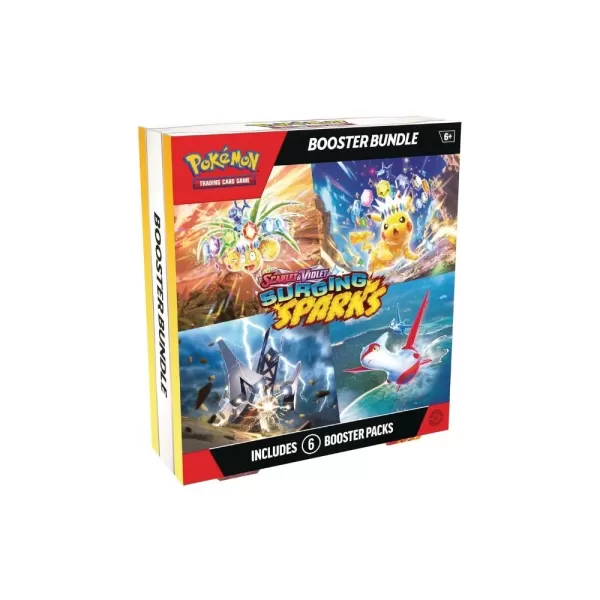Dom > Aktualności > Pokład parowy: Uruchamianie gier systemowych SEGA Master
Pokład parowy: Uruchamianie gier systemowych SEGA Master
- By Henry
- Apr 07,2025
Szybkie linki
System SEGA, kultowa 8-bitowa konsola, która rywalizowała z NES, przyniosła graczom bogatą bibliotekę tytułów, w tym ekskluzywne klejnoty i unikalne wersje klasyków, takie jak Golden Ax, Double Dragon i Streets of Rage. Nawet przekonało swoje granice sprzętowe w gierach takich jak Mortal Kombat i Asterix i Obelix, zapewniając doświadczenia, które rywalizowały z 16-bitowymi tytułami megadrive/geneza.
Dla entuzjastów gier w stylu retro gra w gier Systemu Master na nowoczesnym sprzęcie może być trudna. Jednak pokład parowy, w połączeniu z potężnym oprogramowaniem Emudeck, sprawia, że to nie tylko możliwe, ale przyjemne. Oto kompleksowy przewodnik na temat skonfigurowania emulatorów do gier systemowych SEGA Master na talii Steam.
Zaktualizowano 15 stycznia 2024 r. Przez Michaela Llewellyna: Chociaż moc pokładu parowego jest więcej niż wystarczająca do gier systemowych SEGA, osiągnięcie optymalnej wydajności tych 8-bitowych klasyków może być trudne. W tym miejscu wchodzą w wtyczka Decky Loader i wtyczka elektronarzędzi. Deweloperzy Emudeck zalecają instalację zarówno w celu zwiększenia wrażenia gier w retro. Ten przewodnik został zaktualizowany o szczegółowe etapy instalacji i poprawkę do przywracania funkcji po aktualizacji pokładu Steam.
Przed zainstalowaniem Emudeck
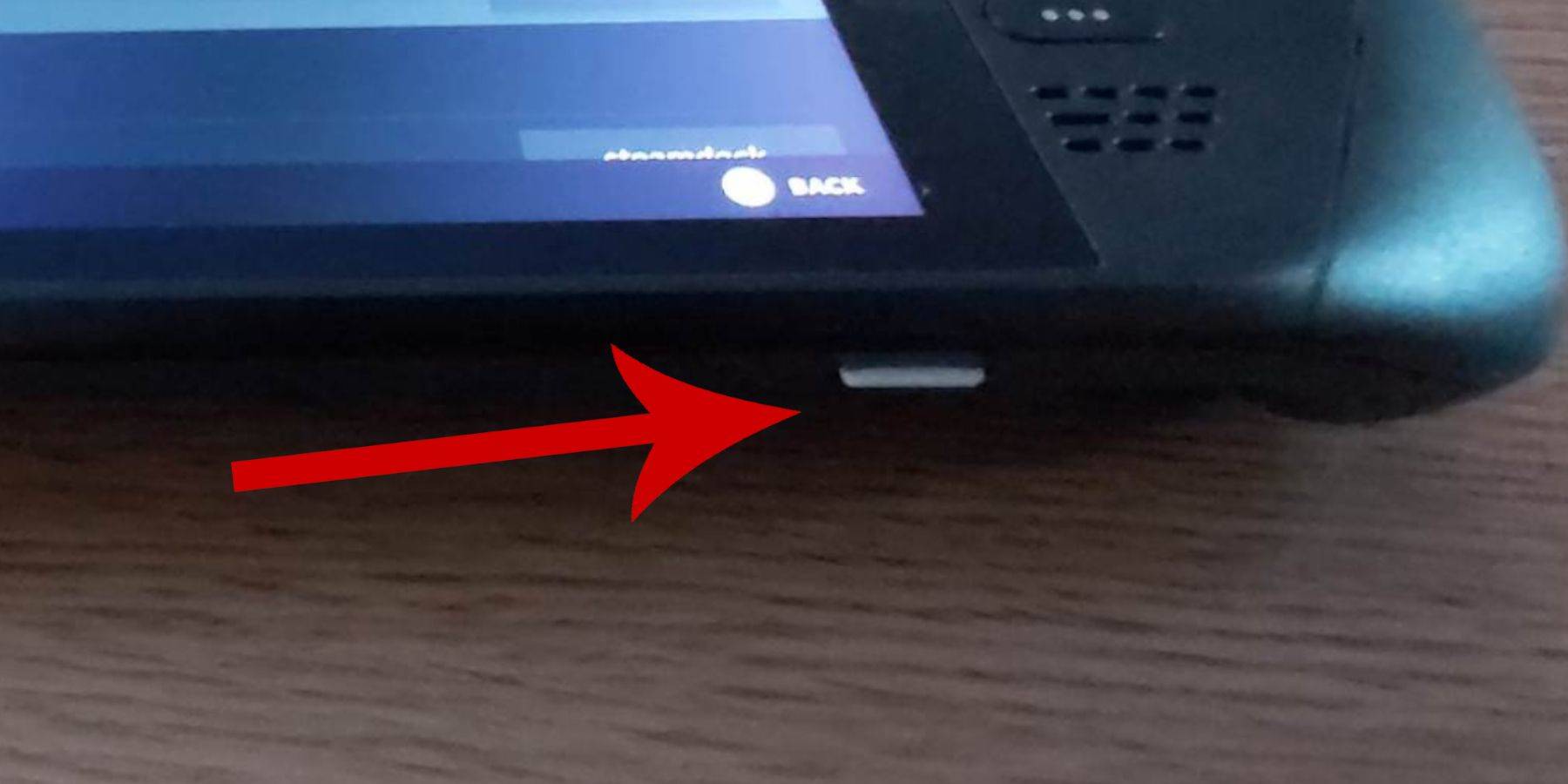 Zanim zagłębisz się w instalację Emudeck na pokładzie Stega Master System Games, upewnij się, że masz odpowiednie narzędzia i ustawienia dla płynnej konfiguracji:
Zanim zagłębisz się w instalację Emudeck na pokładzie Stega Master System Games, upewnij się, że masz odpowiednie narzędzia i ustawienia dla płynnej konfiguracji:
- Upewnij się, że pokład parowy jest podłączony do źródła zasilania, albo w pełni naładowany.
- Będziesz potrzebować szybkiej karty Micro SD, aby wstawić do dna pokładu parowego i sformatować ją bezpośrednio na urządzeniu.
- Alternatywnie możesz użyć zewnętrznego dysku twardego, choć zagrozi to przenośności pokładu parowego.
- Korzystanie z klawiatury i myszy może uprościć proces przesyłania plików i uruchamiania programów instalacyjnych, podobnie jak na komputerze domowym.
- Jeśli nie masz klawiatury i myszy, możesz uzyskać dostęp do wbudowanej klawiatury, naciskając jednocześnie przyciski Steam i X i używać Trackpads jako substytutu myszy.
Aktywuj tryb programisty
Aby upewnić się, że emulatory działają płynnie na pokładzie parowym, przed ich zainstalowaniem musisz aktywować tryb programisty:
- Naciśnij przycisk Steam, aby uzyskać dostęp do menu po lewej stronie.
- Przejdź do menu systemowego i znajdź ustawienia systemu.
- Przełącz tryb Enable Developer.
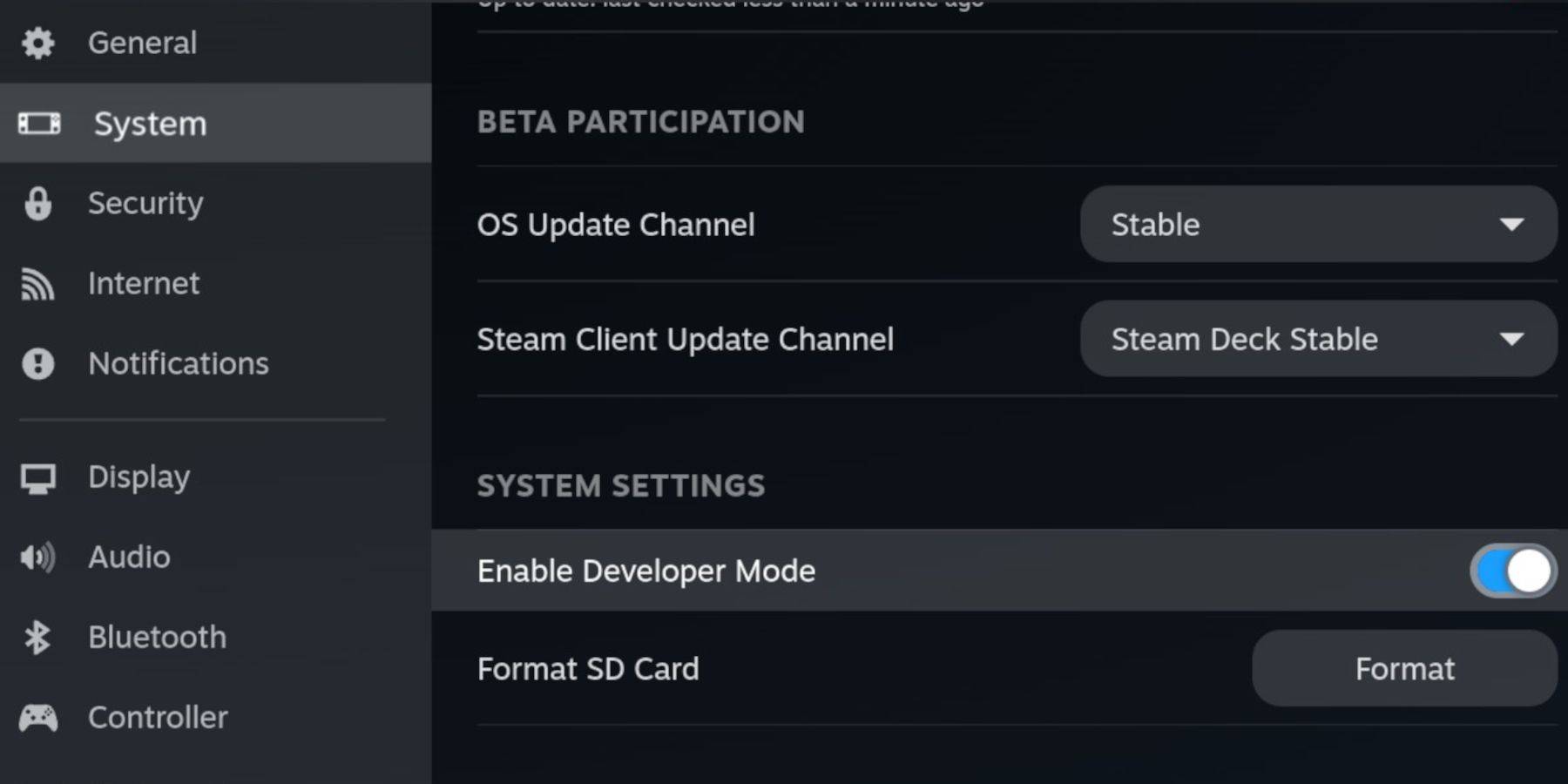 - Menu programisty znajduje się na dole menu po lewej stronie.
- Menu programisty znajduje się na dole menu po lewej stronie.
- Otwórz menu programisty.
- Zgodnie z różnymi, włącz zdalne debugowanie CEF.
- Naciśnij przycisk Steam.
- Wybierz zasilanie i uruchom ponownie pokład parowy.
Należy pamiętać, że zdalne debugowanie CEF można wyłączyć po aktualizacji systemu, co może wpływać na wtyczki, programy i emulatory. Zawsze sprawdzaj post-aktualizację menu programistów, aby zapewnić, że pozostaje on aktywny.
Instalowanie Emudeck w trybie komputerowym
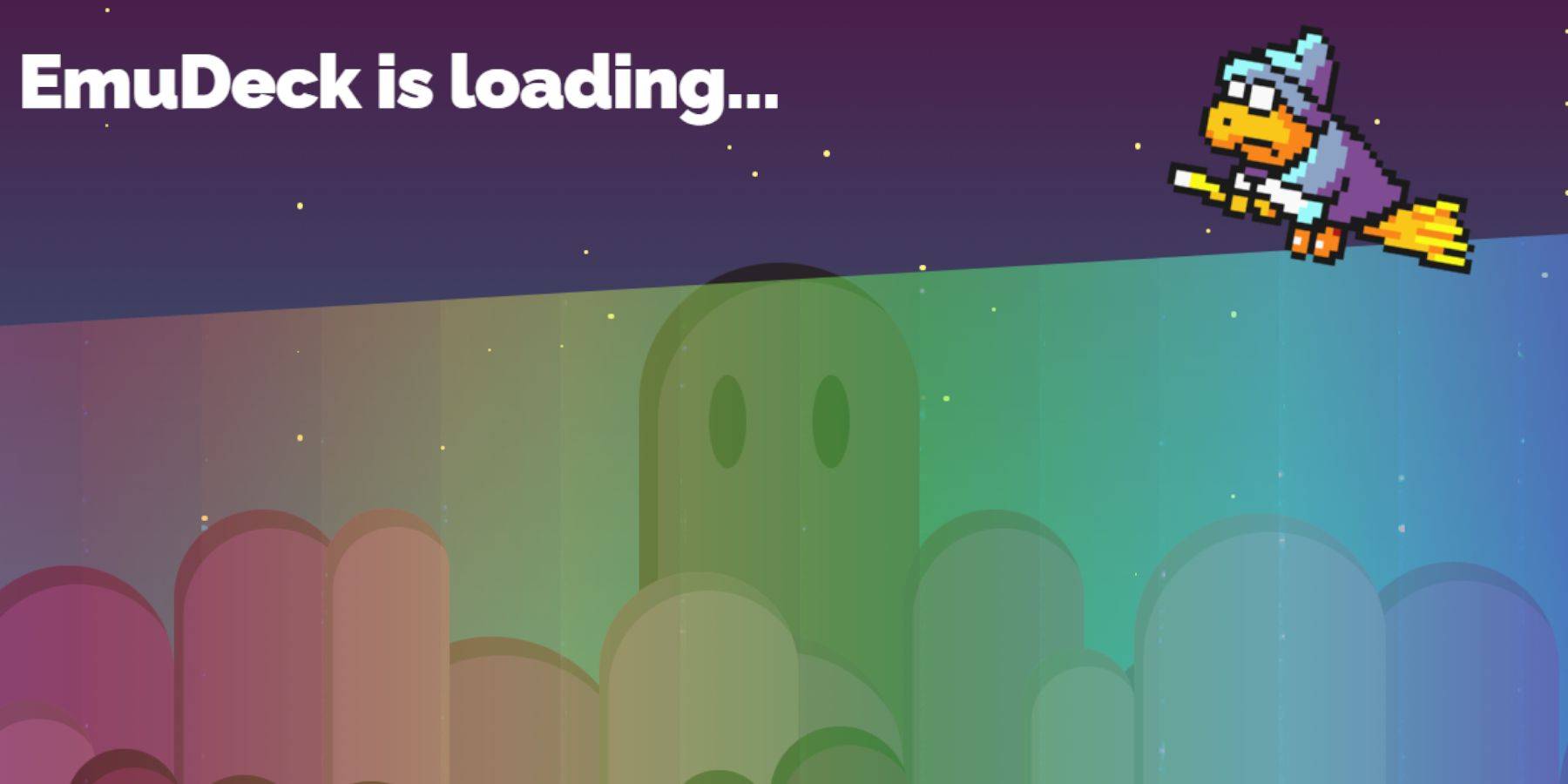 - Aby przejść do trybu stacjonarnego, naciśnij przycisk Steam poniżej lewego tracku, wybierz Moc i wybierz tryb stacjonarny.
- Aby przejść do trybu stacjonarnego, naciśnij przycisk Steam poniżej lewego tracku, wybierz Moc i wybierz tryb stacjonarny.
- Użyj przeglądarki, takiej jak Chrome lub Firefox, aby pobrać Emudeck.
- Wybierz odpowiednią wersję Steamos i rozpocznij pobieranie. Po pobraniu kliknij dwukrotnie instalator i wybierz zalecaną instalację, aby rozpocząć konfigurację.
- Wybierz niestandardową instalację.
- Po zainstalowaniu Emudeck otwórz menu i wybierz obraz karty SD oznaczony podstawową. Zmieni to nazwę karty SD na podstawową, ułatwiając znalezienie urządzeń wymiennych w menedżerze plików Dolphin.
- Możesz zainstalować wszystkie emulatory lub skupić się wyłącznie na systemie SEGA, wybierając retroarch.
Retroarch to wszechstronna aplikacja, która może uruchamiać emulatory dla różnych klasycznych systemów gier. Są one dostępne na karcie „Emulatory” w bibliotece Steam.
- Upewnij się, że Steam ROM Manager jest również wybrany wraz z retroarchem, aby wyświetlać gry w głównej bibliotece Steam.
- Przejdź przez opcje i aktywuj funkcję „Konfiguruj CRT Shader dla klasycznych gier 3D”, jeśli chcesz doświadczyć tego nostalgicznego wyglądu telewizji.
- Kliknij Zakończ, aby zakończyć instalację.
Przenoszenie ROM systemu głównego
Po zainstalowaniu Retroarch i Emudeck nadszedł czas, aby przenieść swoje ROM Systemu Systemu SEGA do ich wyznaczonych folderów:
- Otwórz menedżer plików Dolphin.
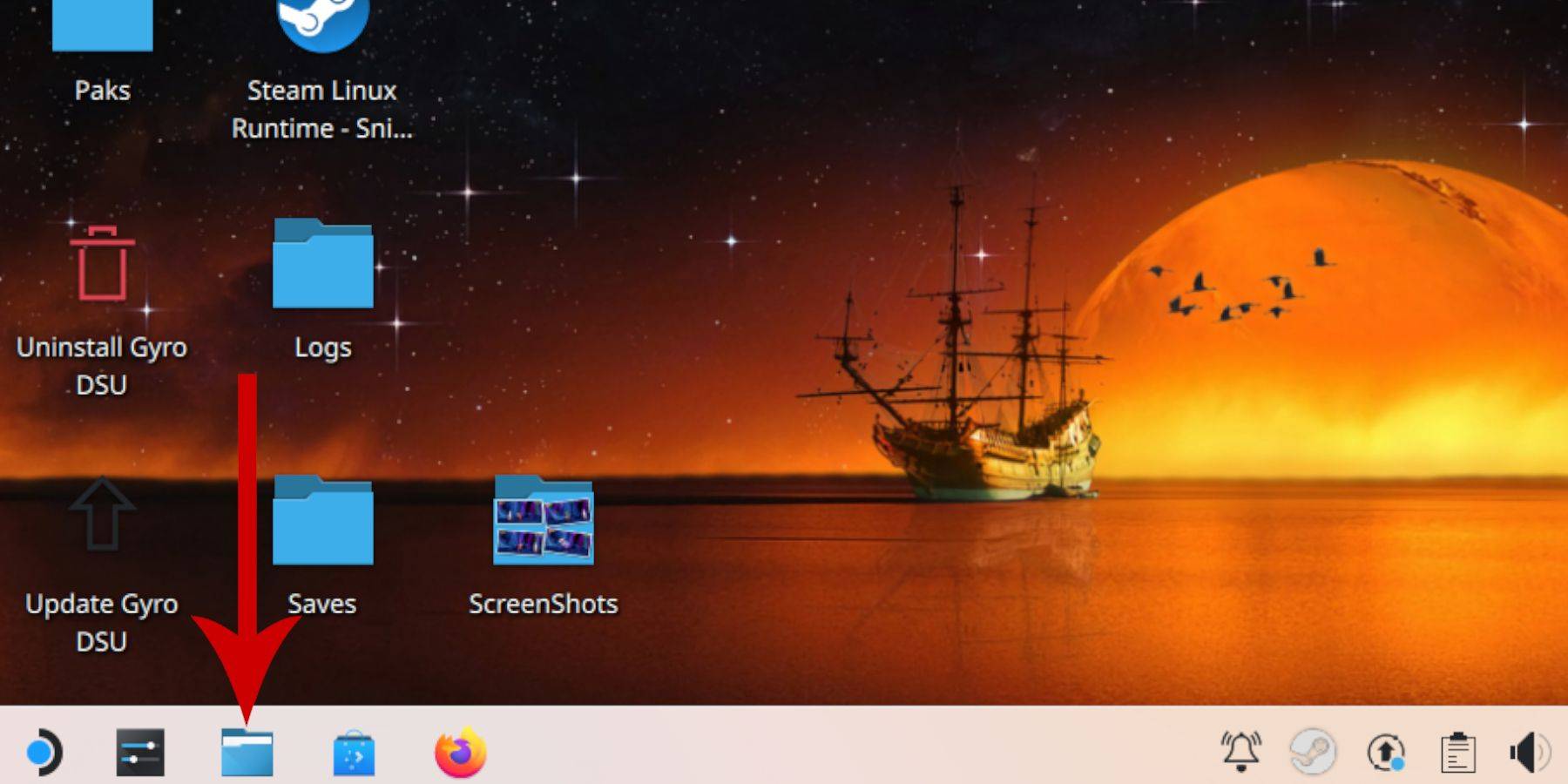 - W lewym panelu przewiń w dół do urządzeń zdejmowanych i otwórz kartę SD oznaczoną podstawową.
- W lewym panelu przewiń w dół do urządzeń zdejmowanych i otwórz kartę SD oznaczoną podstawową.
- Przejdź do folderu emulacji i kliknij ROM.
- Przewiń w dół, aby znaleźć folder „MasterSystem”.
- Przenieś lub skopiuj swoje pliki systemowe SEGA. Te pliki ROM zwykle mają rozszerzenie „.sms”, takie jak „pro wrestling.sms”. Zignoruj plik o nazwie „Media”.
Dodawanie głównych gier systemowych do biblioteki Steam
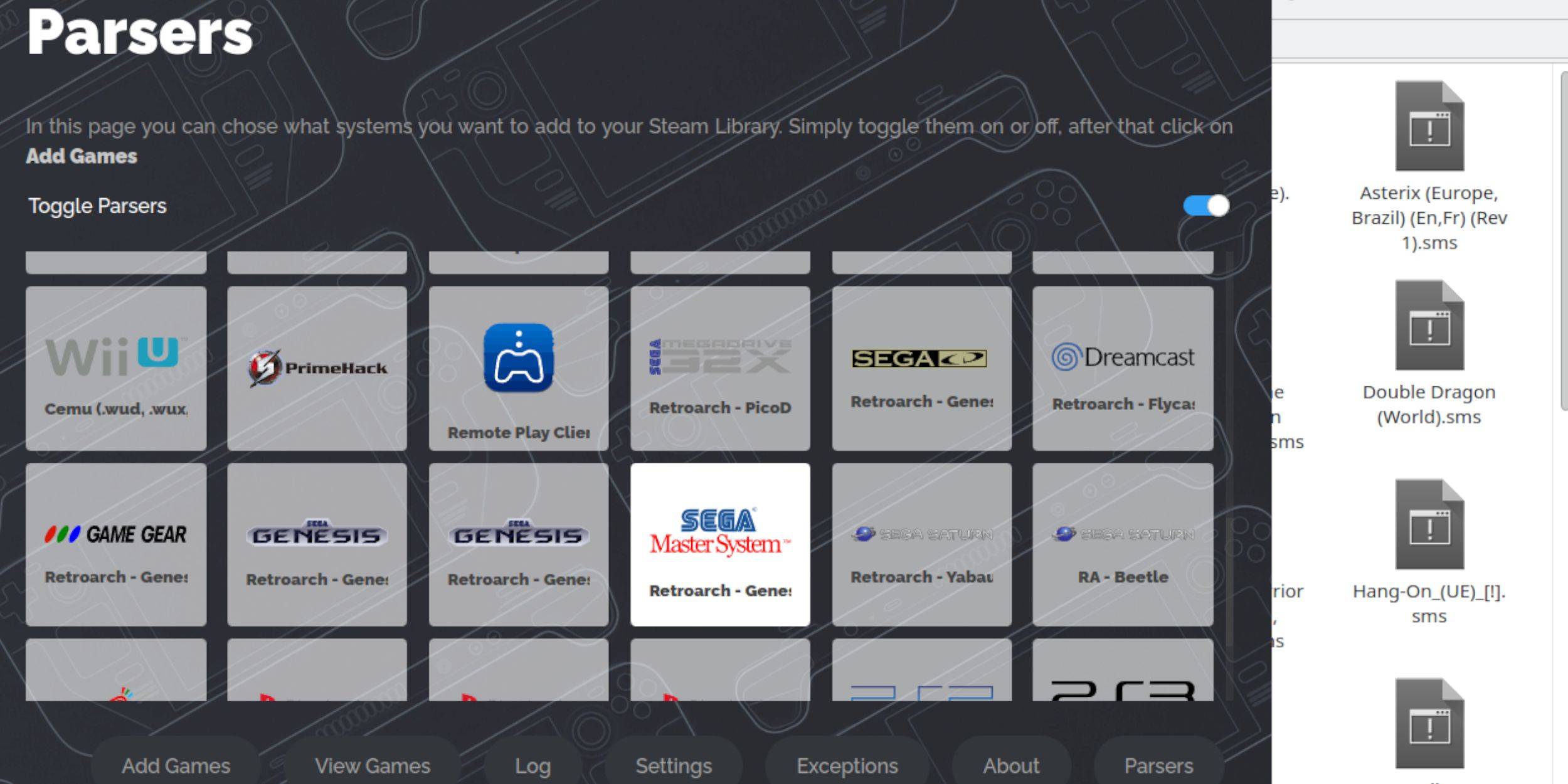 Podczas gdy możesz uruchamiać gry systemowe SEGA z retroarch w trybie komputerowym, dodanie ich do biblioteki Steam pozwala odtwarzać je w trybie gier:
Podczas gdy możesz uruchamiać gry systemowe SEGA z retroarch w trybie komputerowym, dodanie ich do biblioteki Steam pozwala odtwarzać je w trybie gier:
- Otwórz Emudeck w trybie komputerowym.
- Kliknij lub dotknij Menedżera Steam ROM.
- Kliknij Dalej Witamy w SRM! strona.
- Odłącz parsery.
- Podświetl system Master SEGA na ekranie parsersów.
- Wybierz Dodaj gry, a następnie analizować.
- Upewnij się, że gry i ich okładki są wyświetlane, a następnie wybierz Zapisz na Steam.
Napraw lub prześlij brakujące dzieła sztuki
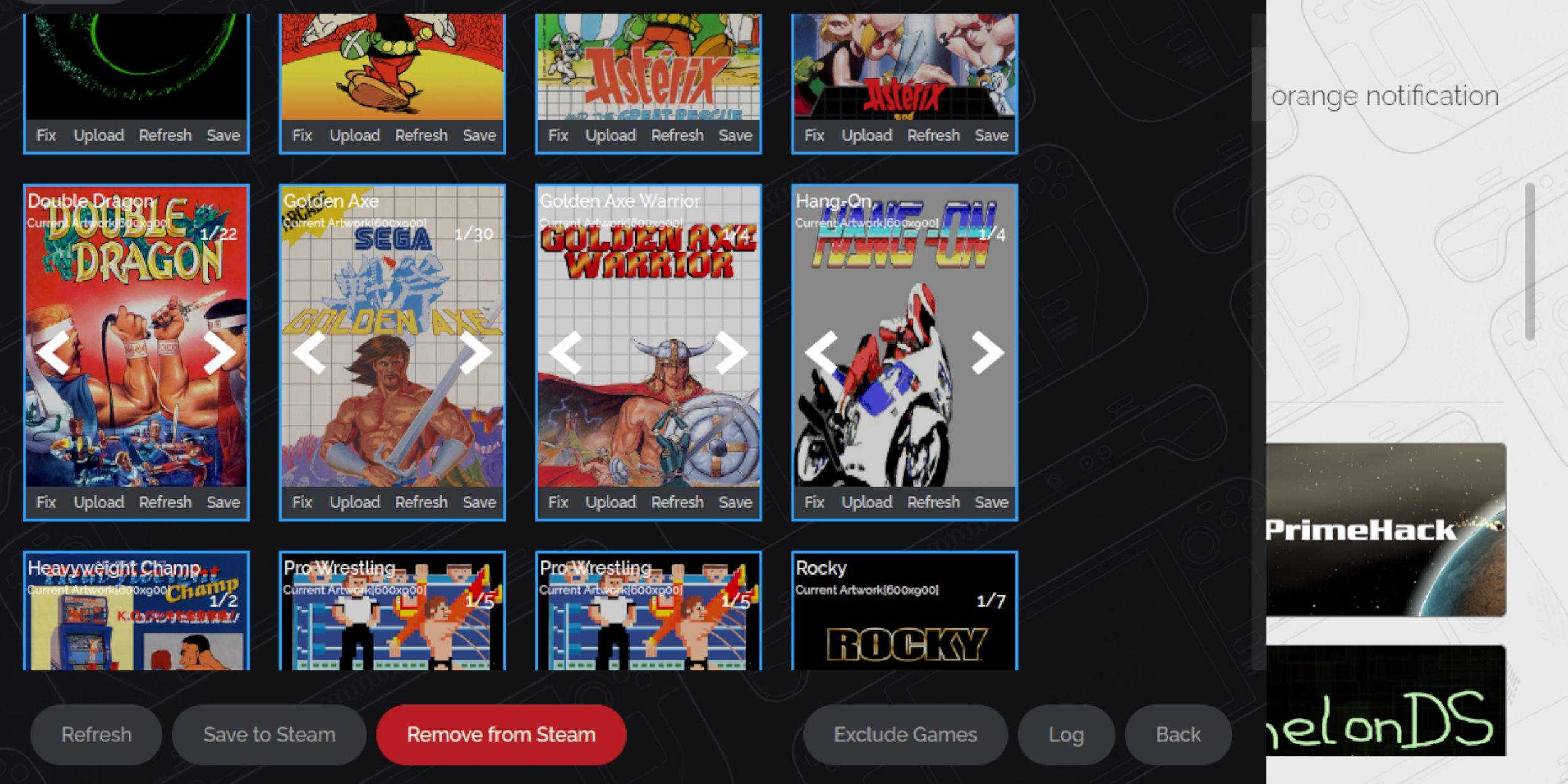 Biorąc pod uwagę retro charakter systemu głównego SEGA, możesz napotkać brakujące lub nieprawidłowe dzieła sztuki. Oto jak naprawić lub wymienić okładkę:
Biorąc pod uwagę retro charakter systemu głównego SEGA, możesz napotkać brakujące lub nieprawidłowe dzieła sztuki. Oto jak naprawić lub wymienić okładkę:
- Kliknij poprawek na ramce osłony.
- Menedżer Steam ROM zwykle wyświetla okładkę automatycznie. Jeśli jej brakuje, wprowadź tytuł gry w poszukiwaniu pola gry.
- Przeglądaj listę pokrowców na grę, wybierz najlepszą i wybierz Zapisz i zamknij.
Prześlij brakujące dzieła sztuki
Jeśli menedżer Steam ROM nie może znaleźć prawidłowego dzieła sztuki, wykonaj następujące kroki, aby przesłać ją ręcznie:
- Użyj przeglądarki, aby znaleźć właściwą grafikę i zapisz ją w folderze Pictures pokładu parowego.
- Kliknij Prześlij ramkę pokrywy.
- Wybierz nową grafikę z folderu Pictures, a następnie zapisz i zamknij.
- Jeśli obraz nie wyświetla, użyj lewej i prawej strzałki, aby go zlokalizować.
- Następnie kliknij Zapisz na Steam.
- Po zakończeniu przetwarzania plików wsadowych przejdź do trybu gier talii Steam.
Granie w mistrzowskie gry systemowe na pokładzie Steam
 Po przesłaniu okładek i dzieła sztuki do biblioteki Steam możesz uzyskać dostęp do emulowanych gier, podobnie jak oficjalne:
Po przesłaniu okładek i dzieła sztuki do biblioteki Steam możesz uzyskać dostęp do emulowanych gier, podobnie jak oficjalne:
- W trybie gier naciśnij przycisk Steam poniżej lewego tracka.
- Wybierz bibliotekę z menu bocznego.
- Naciśnij przycisk R1, aby podświetlić nowe zakładki kolekcji.
- Stuknij lub kliknij okno systemu Master System SEGA.
- Następnie wybierz grę SEGA, w którą chcesz zagrać.
Popraw wydajność
Niektóre klasyczne gry mogą wystąpić na temat jąkania lub problemów z liczbą klatek na sekundę na pokładzie Steam. Oto jak to rozwiązać:
- Otwórz grę Systemu Master System SEGA i naciśnij przycisk QAM poniżej właściwego tracku.
- Otwórz menu wydajności.
- Włącz „Użyj profilu gry”.
- Zwiększ limit ramki do 60 fps.
- Włącz zacienienie o połowie stawki.
Zainstaluj ładowarkę Decky dla pokładu parowego
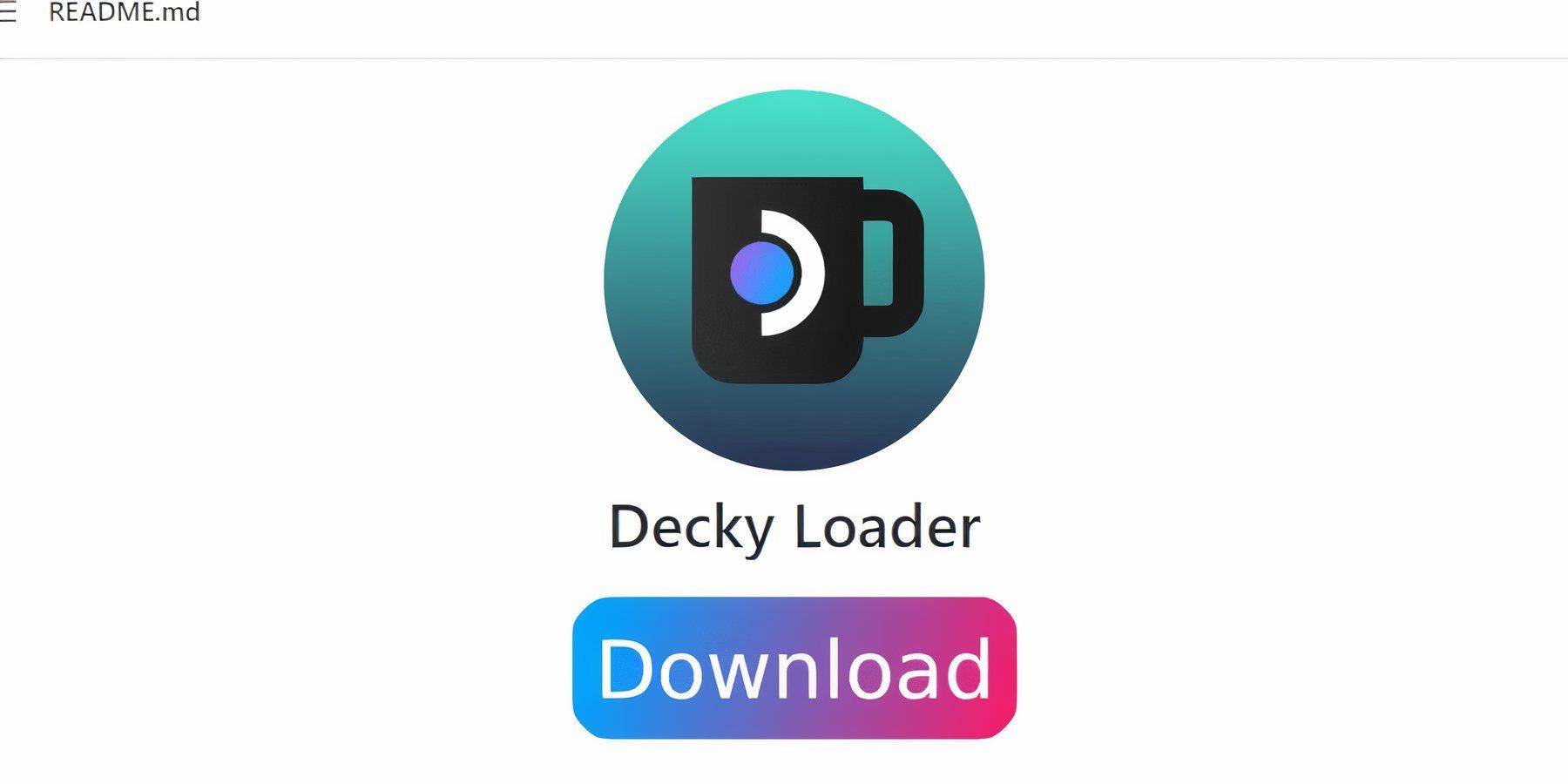 Deweloperzy Emudeck zalecają zainstalowanie Decky Loader i wtyczkę elektronarzędzi dla wszystkich emulowanych gier w celu zwiększenia wydajności talii Steam. Wykonaj następujące kroki, aby je zainstalować:
Deweloperzy Emudeck zalecają zainstalowanie Decky Loader i wtyczkę elektronarzędzi dla wszystkich emulowanych gier w celu zwiększenia wydajności talii Steam. Wykonaj następujące kroki, aby je zainstalować:
- Podłącz klawiaturę i mysz, aby ułatwić nawigację za pośrednictwem menu i pobierania. (Alternatywnie, użyj Trackpads jako kursora i klawiatury na ekranie, naciskając Steam i X.)
- Jeśli jesteś w trybie gier, naciśnij przycisk Steam, a następnie zasilaj i przełącz tryb komputerowy.
- Otwórz przeglądarkę internetową. Możesz pobrać przeglądarki ze sklepu Discovery.
- Przejdź do strony modułu ładującego GitHub w preferowanej przeglądarce.
- Kliknij ikonę dużej pobierania, aby rozpocząć pobieranie.
- Po zakończeniu pobierania kliknij dwukrotnie uruchamiając i wybierz opcję zalecaną instalację.
- Po instalacji uruchom ponownie pokład parowy w trybie gier.
Zainstaluj elektronarzędzia
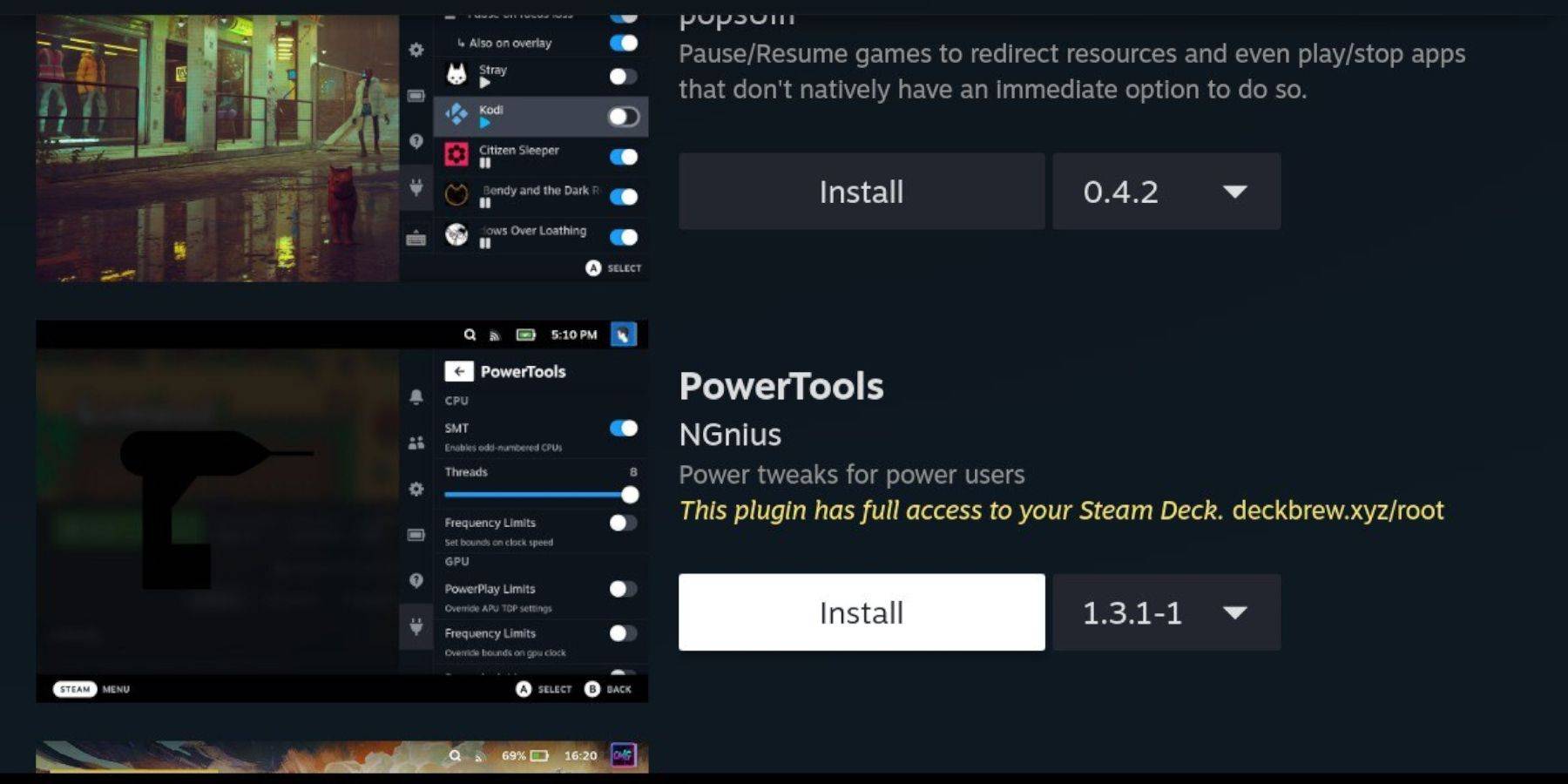 Po zainstalowaniu Decky możesz teraz dodać wtyczkę elektronarzędzi, wykonując następujące kroki:
Po zainstalowaniu Decky możesz teraz dodać wtyczkę elektronarzędzi, wykonując następujące kroki:
- W trybie gier naciśnij przycisk Szybkiego Menu Access (QAM) pod właściwym trackiem.
- W QAM wybierz nową ikonę wtyczki na dole.
- Następnie wybierz ikonę sklepu u góry menu ładowarki Decky.
- W sklepie Decky zlokalizuj wtyczkę elektronarzędzi i zainstaluj ją.
Ustawienia elektronarzędzi do naśladowanych gier
- Naciśnij przycisk Steam i otwórz bibliotekę, aby uruchomić grę Master System z menu kolekcji.
- Naciśnij przycisk QAM, wybierz Decky Loader, a następnie menu Power Tools.
- Wyłącz SMT.
- Dostosuj liczbę wątków do 4.
- Ponownie naciśnij przycisk QAM, a następnie otwórz menu wydajności, wybierając ikonę małej baterii.
- Włącz Advanced View.
- Włącz ręczną kontrolę zegara GPU.
- Zwiększ częstotliwość zegara GPU do 1200.
- Wybierz opcję profilu gry, aby zapisać te ustawienia dla każdej gry.
Naprawienie ładowarki Decky po aktualizacji pokładu parowego
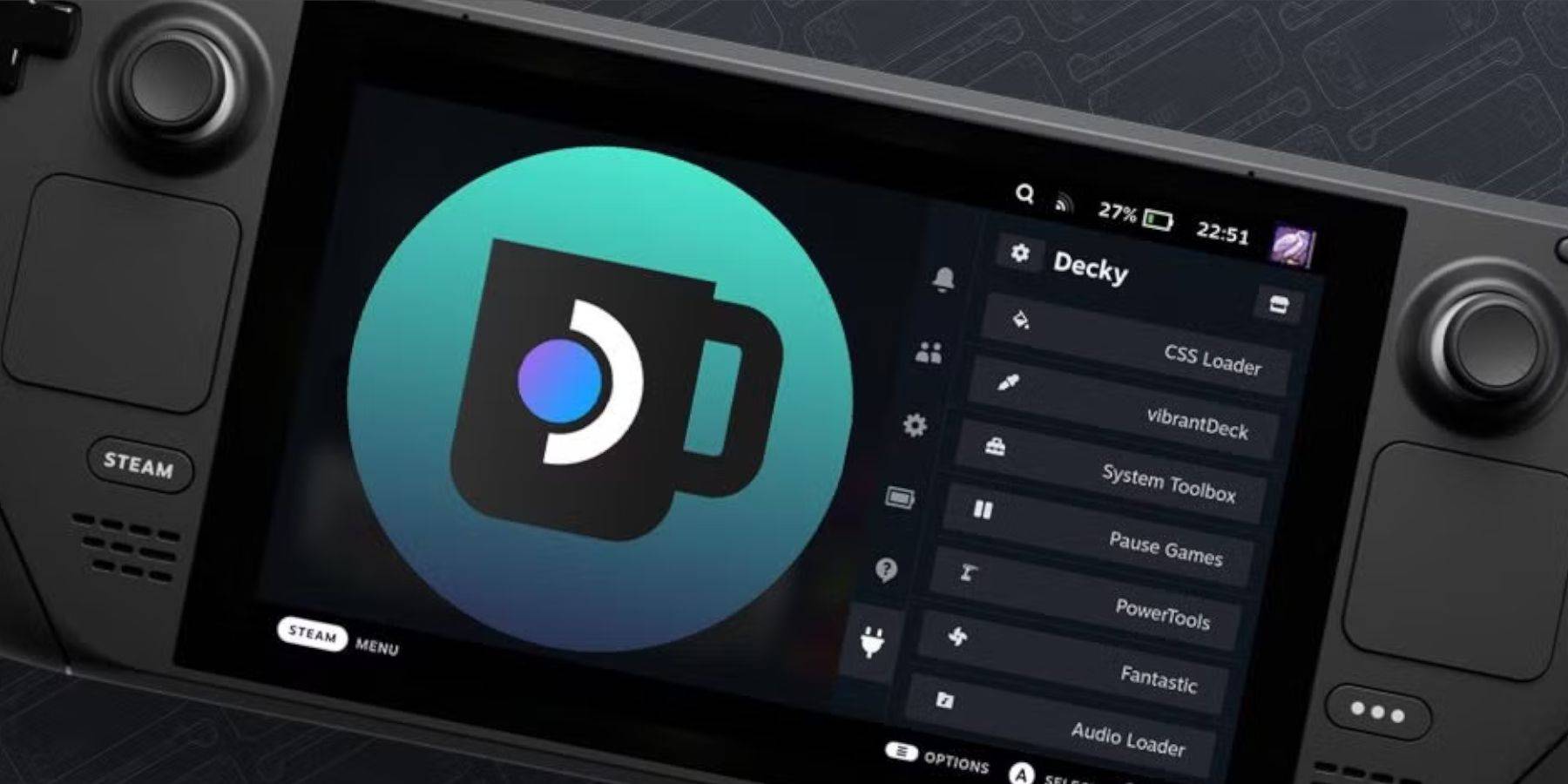 Główne aktualizacje pokładu Steam mogą zmieniać menu i ustawienia, potencjalnie usuwając aplikacje innych firm z menu szybkiego dostępu. Oto jak przywrócić ładowarkę Decky i wtyczki:
Główne aktualizacje pokładu Steam mogą zmieniać menu i ustawienia, potencjalnie usuwając aplikacje innych firm z menu szybkiego dostępu. Oto jak przywrócić ładowarkę Decky i wtyczki:
- Jeśli nadal jesteś w trybie gier, naciśnij przycisk Steam, aby uzyskać dostęp do menu zasilania i przełącz tryb komputerowy.
- W trybie komputerowym otwórz przeglądarkę.
- Odwiedź stronę Github Decky Loader i kliknij ikonę Pobierz.
- W przeciwieństwie do poprzednich instalacji wybierz Wykonaj.
- Po wyświetleniu monitu wprowadź swoje pseudo hasło.
- Jeśli nie skonfigurowałeś jeszcze pseudo hasła, postępuj zgodnie z instrukcjami na ekranie, aby je utworzyć. Wybierz niezapomniane hasło i zachowaj rekord do wykorzystania w przyszłości.
- Po instalacji zasil pokład i uruchom ponownie w trybie gier.
- Naciśnij przycisk QAM, a aplikacja Decky Loader wraz z ustawieniami i wtyczkami powinna powrócić do ich poprzedniego stanu.
 Oceń komentarz NowYour nie został zapisany
Oceń komentarz NowYour nie został zapisany